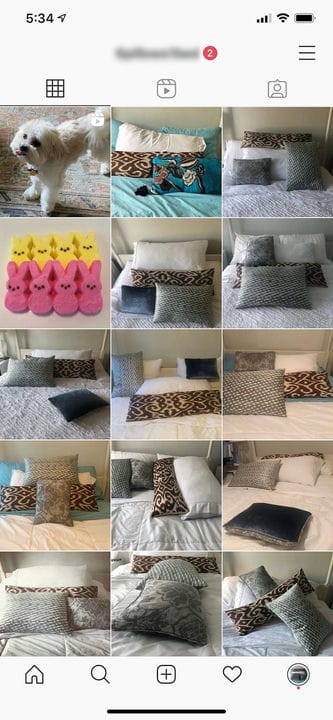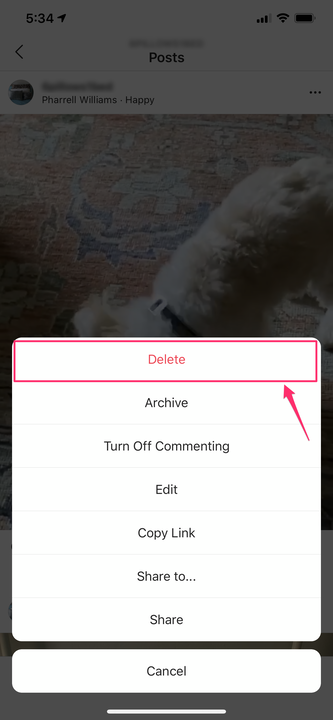Cómo eliminar carretes de Instagram o archivarlos
- Puede eliminar fácilmente los Reels de Instagram que ha publicado para que ya no se puedan ver en su perfil, en los feeds de otros usuarios o en la pestaña Explorar.
- Si desea eliminar un Reel de Instagram que haya publicado, puede eliminarlo tocando el menú de tres puntos en la parte inferior derecha de cualquier Reel y luego eligiendo "Eliminar".
- Desde el mismo menú, también tiene la opción de archivar la publicación en lugar de eliminarla.
- Esta historia es parte de.
Similar a TikTok, la nueva función Reels de Instagram le permite crear videos cortos de tres a 15 segundos de duración con efectos especiales adicionales.
Puede grabar fácilmente sus propios Instagram Reels y publicarlos en su feed y en la pestaña Explorar.
Pero nada en Instagram es necesariamente permanente, y si cambia de opinión, es fácil eliminar o archivar un Reel.
Cómo eliminar Instagram Reels o archivarlos
1. Inicie la aplicación de Instagram y toque el icono de su perfil en la esquina inferior derecha.
Para eliminar un Reel, comience abriendo su página de perfil.
2. Busque el Reel que desea eliminar y púlselo. Puede encontrarlo desde la vista de cuadrícula en la parte superior izquierda o desde la vista de video en la parte superior central.
3. Cuando vea el carrete que desea eliminar, toque el menú de tres puntos en la parte inferior derecha y luego toque "Eliminar". Confirme que desea eliminar el Reel tocando "Eliminar" en la ventana emergente.
Use el menú en la esquina inferior derecha de la pantalla para eliminar el Reel no deseado.
Su Reel ahora está eliminado y ya no será visible en su perfil ni para otros en sus feeds o en la pestaña Explorar.
Si, en cambio, desea eliminar un Reel sin eliminarlo, tiene la opción de "archivar" el Reel desde el mismo menú que se muestra en el paso tres anterior.